レイヤーマスクの基本を紹介!
おばけを消す
レイヤーマスクでで対象物を消す方法
クイック選択ツールで画面上でおばけの中ををドラックして選択する。

上部のこの部分で、赤線部分の左から「選択」、「解除」、「筆の太さ」を調整して選択範囲を選んでね。

選択すると点線になる。

画面上で右クリック>選択範囲を反転
(選択ツールと対象物があるレイヤーになっていること)
画面左下のfxの隣の逆日の丸マーク?「レイヤーマスク選択ツール」をクリック

完成!
画像レイヤーの横に白黒のレイヤーが横にできる。
これが、マスクと呼ぶよ。

「黒い部分が消える」=「黒い部分は効果がかからない」覚えておいてね!
レイヤーマスク②に続く







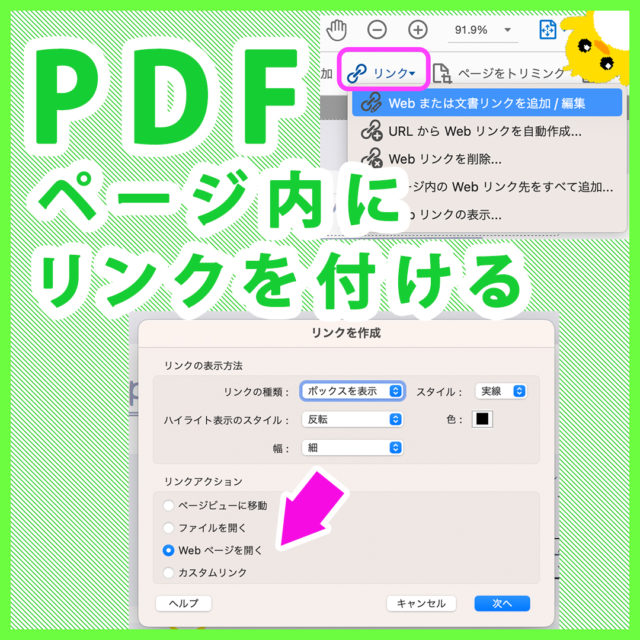

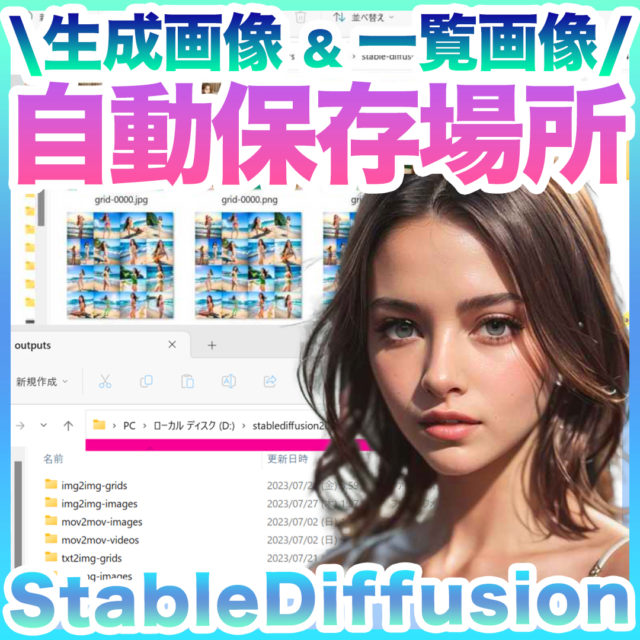













コメント
[…] 【レイヤー①】お化けを消すの続き […]
[…] 以前書いた、レイヤーマスクの記事も見てね▼https://piyo-piyo-piyo.com/281/ […]